
해외직구할 때 반드시 필요로 하는 바로 그것
개인통관고유부호에 대해 알아보도록 하겠습니다.
오늘 살펴볼 내용
1. 개인통관고유부호 개요 ----
2. PC 개인통관고유부호 발급 --
3. 모바일 개인통관고유부호 발급 --
4. 개인통관고유부호 변경(개명) ----
5. 개인통관고유부호 유출 시 조치법
개인통관고유부호 개요
개인통관고유부호는 개인의 정보유출을 막기 위해 관세청에서 발행한 일종의 코드입니다. 수입신고 시 사용되며 영어로는 Personal Customs Clearance Code (PCCC) 혹은 Customs ID Number라고 부릅니다. 개인통관고유부호는 관세청 UNI-PASS PC 홈페이지 혹은 모바일앱을 통해서 발급받으실 수 있습니다.
PC 발급 방법
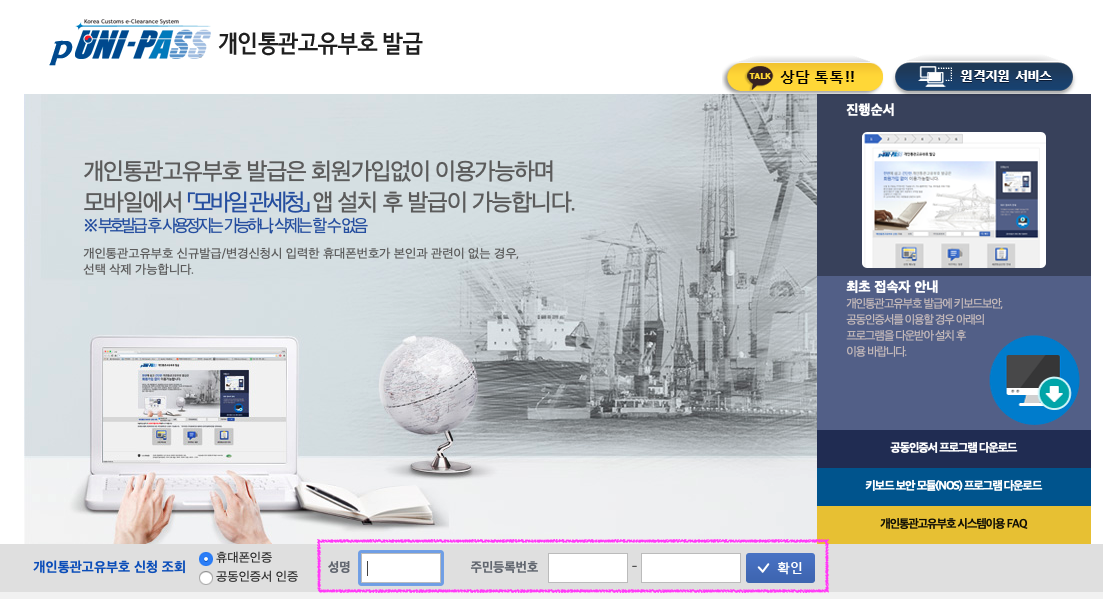
우선 컴퓨터로 발급 받는 방법을 알아보겠습니다.
관세청 유니패스 홈페이지를 접속한 후
본인 성함과 주민등록번호를 입력합니다.
(인증은 휴대폰 혹은 공동인증서 2가지 방식이 있다)
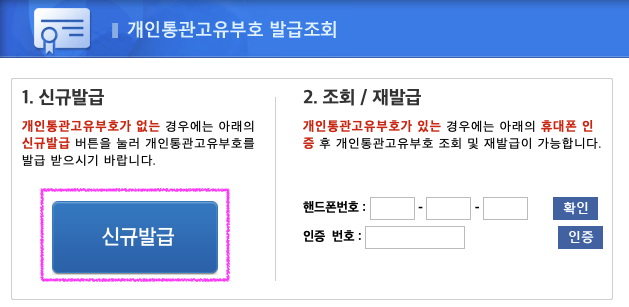
개인통관고유번호가 없는 경우에는
신규 발급 버튼을 눌러주세요.
이전 한번 발급받은 적이 있는 경우
휴대폰 인증 후 확인이 가능합니다.
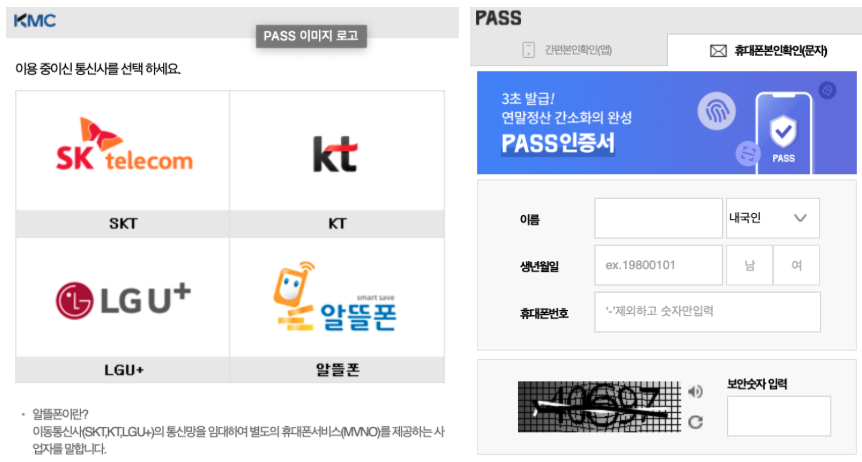
이용 중인 통신사를 선택하고
본인인증을 진행해 주세요.
Pass 어플이 없는 분들은
휴대폰본인확인(문자)를 이용하면 됩니다
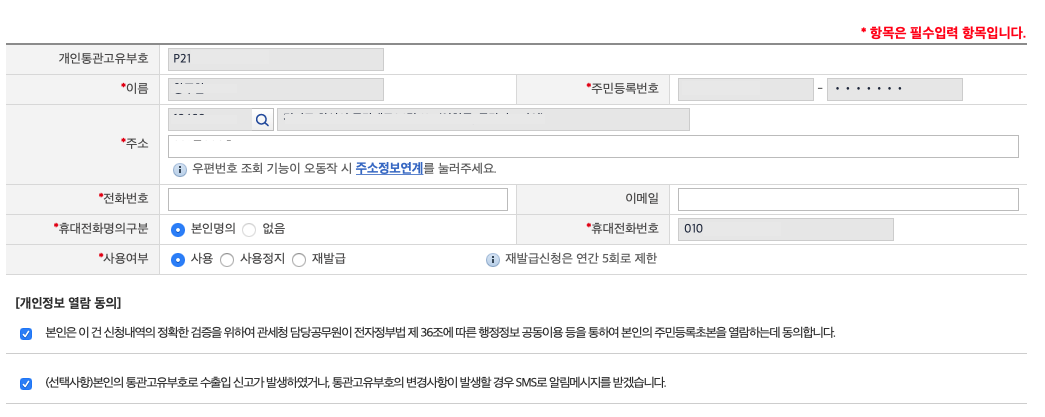
위와 같은 화면이 나오게 되고
빨강 *표시가 된 부분을 입력해 주세요
(이름, 주소, 전화번호, 이메일, 사용여부 등)
개인정보 열람 동의까지 체크 후 등록버튼 누르면
P + 숫자12개의 개인통관고유번호가 발급됩니다.
모바일 발급 방법
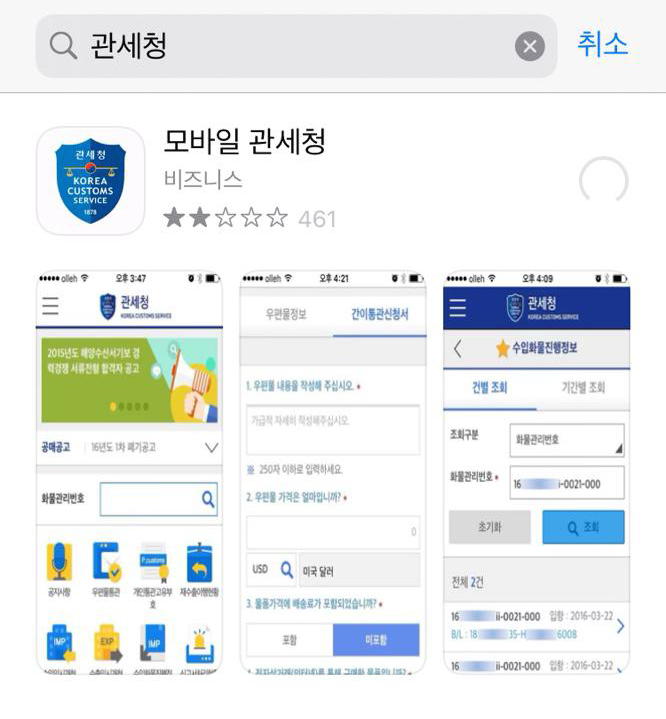
모바일로 발급 받기 위해서는
모바일 관세청 어플을 다운받으셔야 합니다
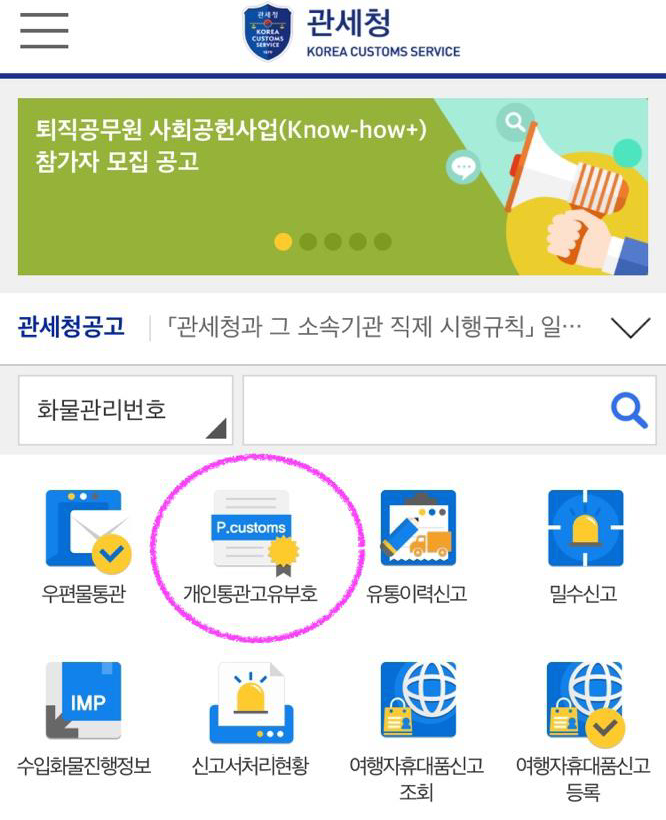
모바일 관세청 어플을 접속하신 후
개인통관고유부호를 선택합니다
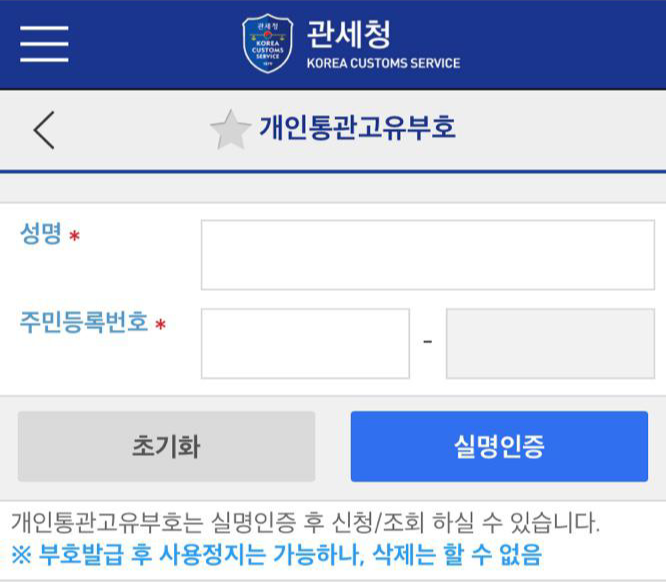
본인 이름과 주민등록번호 입력 후
실명인증을 진행해 줍니다.
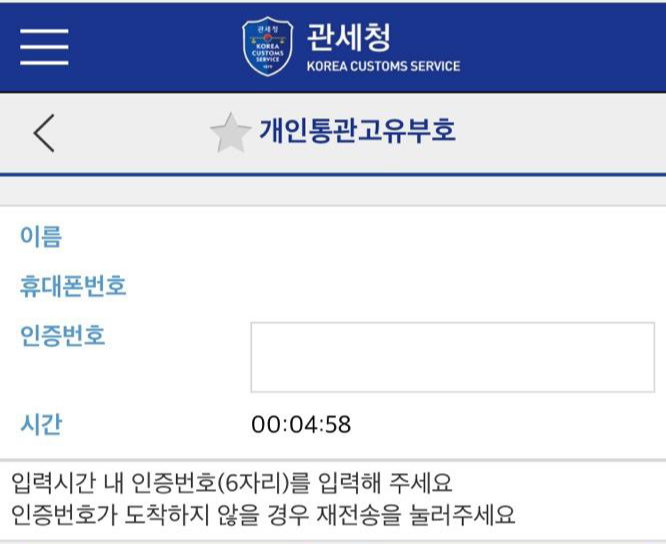
본인 명의인 휴대폰 번호를 입력 후
본인인증까지 완료해 주시면
아래와 같은 화면이 나옵니다
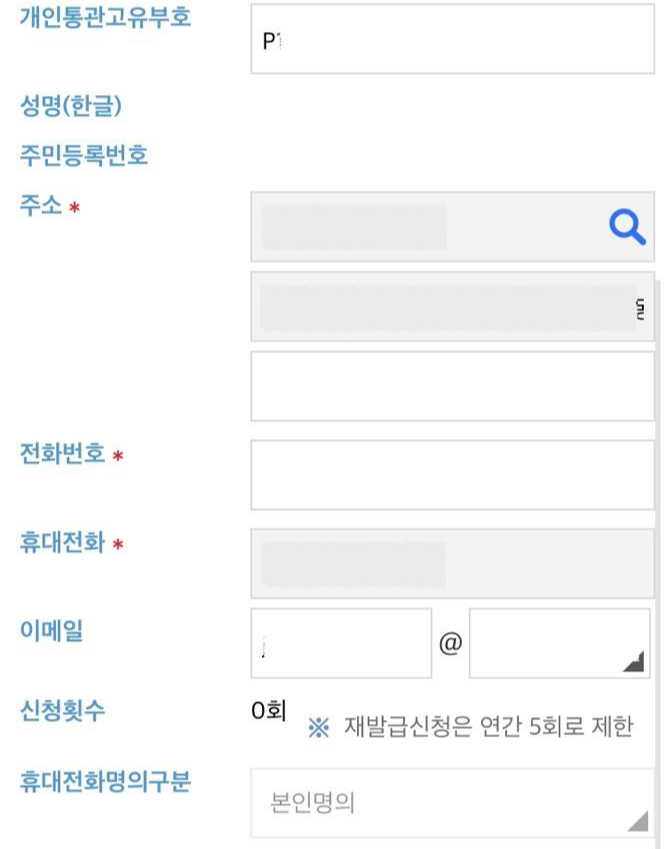
주소, 전화번호, 이메일 등을
입력 후 등록버튼을 누르면
개인통관고유번호가 발급됩니다.
개명 후 이름 변경
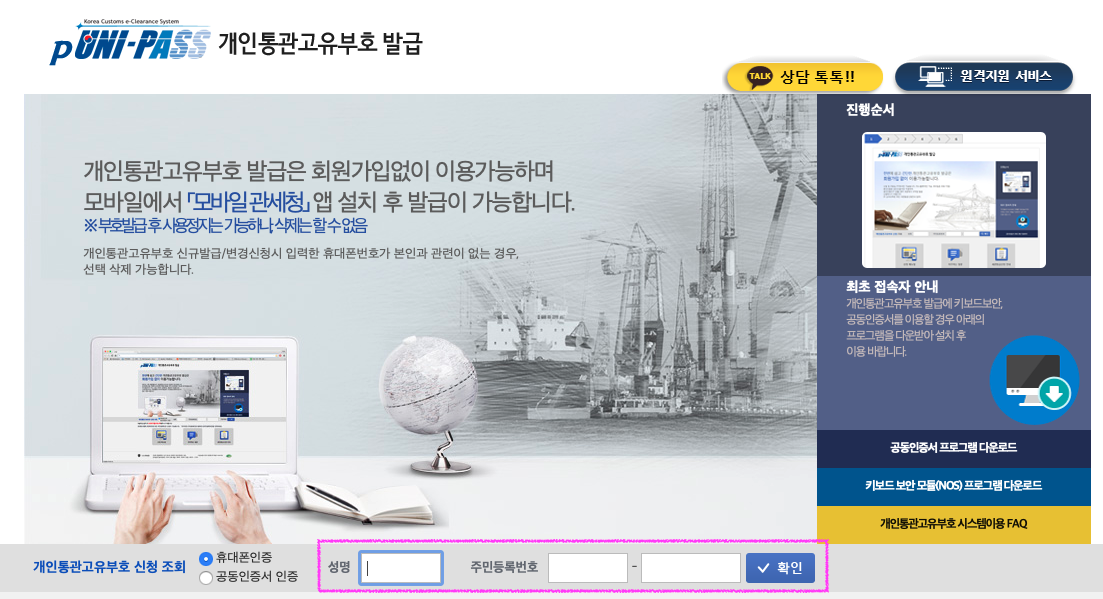
만약 본인이 개명하셨다면 유니패스에서
개명된 이름으로 통관 고유부호를
업데이트해주셔야 합니다.
관세청 Uni-pass 홈페이지에서
이름과 주민등록번호를 입력합니다.
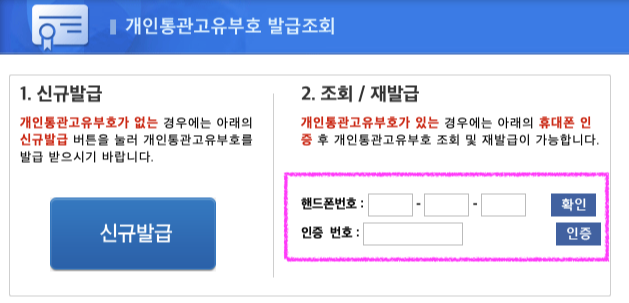
본인 명의로 된 휴대폰 번호를 입력 후
본인인증절차를 합니다.
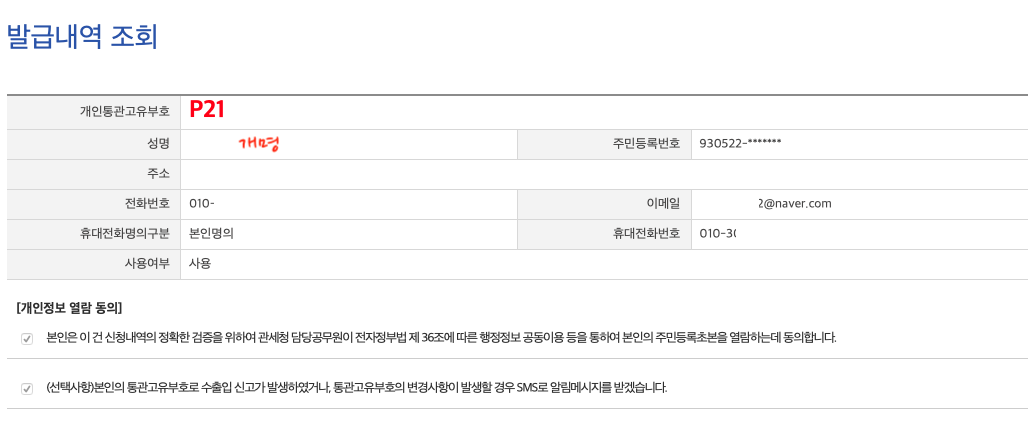
인증을 마무리하면 발급내역 조회 페이지가 뜹니다
본인 성명 옆에 개명 버튼이 나오게 되는데
개명 버튼을 누르면 개명된 이름을 변경이 됩니다.
(등록 버튼을 눌러주면 끝이 납니다)
개인통관고유부호
유출 시 조치법
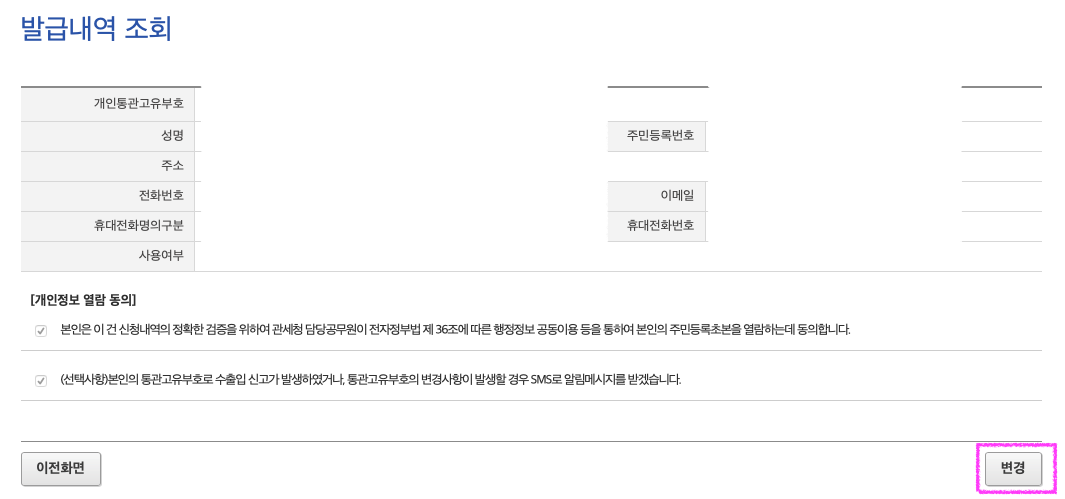
본인 개인통관고유부호가 유출된 경우
발급내역 조회 페이지로 들어가신 후
하단에 있는 변경버튼을 눌러주세요
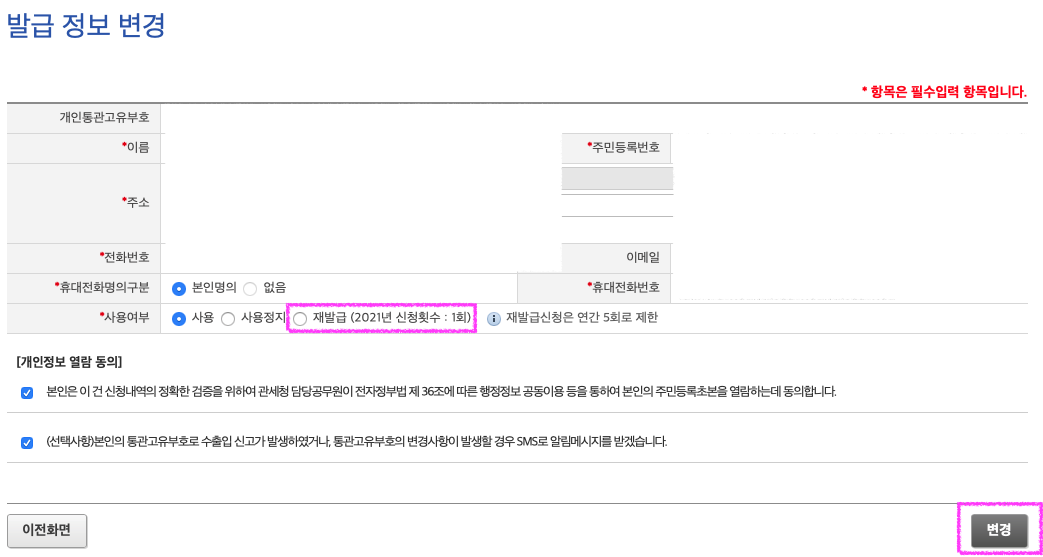
사용 여부에서 재발급 버튼을 선택 후
변경하면 새로운 개인통관고유부호가 발급됩니다
재발급은 연간 5회로 제한되어 있기 때문에
만약 변경이 불가하면 사용정지로 변경하면 됩니다
참고로 발급된 개인통관고유부호는
오직 사용정지만 가능하며 삭제 불가하다
'무역꿀팁' 카테고리의 다른 글
| 중소기업 수출지원 (정부 수출바우처 지원사업) (0) | 2021.08.02 |
|---|---|
| 화물인도지시서 Delivery Order (D/O) 알아보자 (0) | 2021.07.30 |
| Low Sulfur Surcharge :: LSS 비용 누가 부담해야 하나? (1) | 2021.02.02 |
| BAF CAF 비용 :: 수입자가 지불하는게 맞나? (2) | 2021.01.28 |
| 무역용어 CIC (Container Imbalance Charge) :: CIS 비용 (0) | 2021.01.26 |